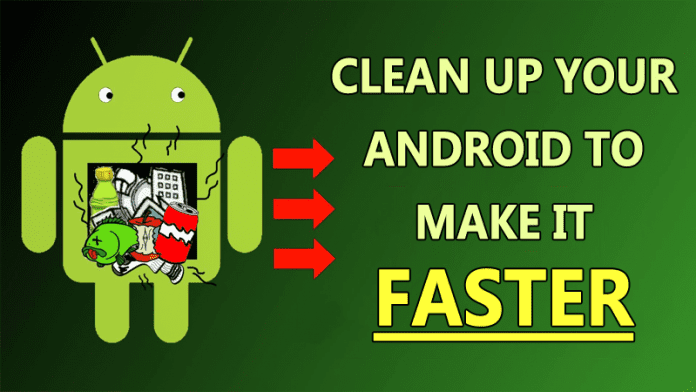
Ha Android-eszköze nagyon lefagy, van egy útmutatónk az Android-eszköz tisztításához, hogy gyorsabbá tegye azt. Ezek a módszerek nagyon egyszerűek, és azoktól az alkalmazásoktól függenek, amelyek lehetővé teszik az összes kéretlen fájl törlését az Androidon, és elősegítik az Android gyorsabb működését.
Ma egy Android-eszközön folyamatosan telepítjük az alkalmazásokat, majd egy idő után eltávolítjuk őket, de bizonyos esetekben a belső tárhely zsúfolt lesz, és az eszköz több feladattal lefagy.
Ez csak a gyorsítótár vagy a kéretlen fájlok miatt van az eszközön, amikor az alkalmazásadatok törlődnek. Tehát törölnie kell ezeket a kéretlen fájlokat, hogy megszabadítsa az Androidot tőlük. Egyszerűen olvassa el az alábbi módszereket Android-eszközének megtisztítására, hogy gyorsabbá tegye azt.
Tisztítsa meg Android-eszközét, hogy gyorsabb legyen
A módszer nagyon egyszerű, és attól a nagyszerű alkalmazástól függ, amely lehetővé teszi az összes kéretlen fájl törlését az Androidon, és segít az Android gyorsabb működésében. Tehát a folytatáshoz tekintse meg ezeket az alkalmazásokat alább.
1. Győződjön meg arról, hogy frissített telefonja van

Az Android-frissítések hibajavításokat és általános fejlesztéseket tartalmazhatnak, amelyek segíthetik Android okostelefonja jobb teljesítményét. A Beállítások> Az eszközről> Szoftverfrissítés menüpontban ellenőrizheti a frissítéseket. Ha függőben lévő frissítéseket talál, frissítse azokat a lehető leghamarabb.
2. Tisztítsa meg a kezdőképernyőt
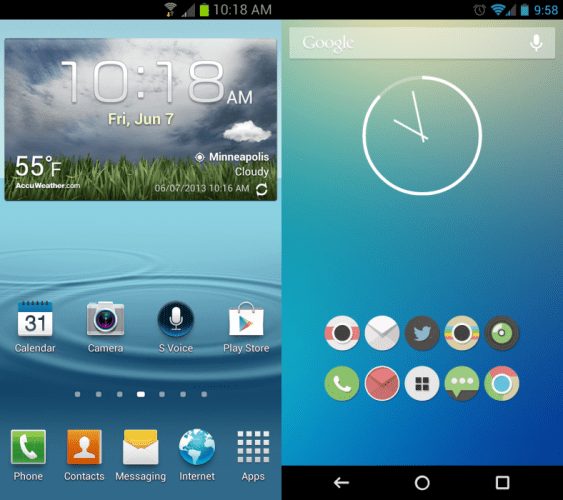
Az élő háttérkép fantasztikusan néz ki. Az élő háttérkép azonban sok memóriát fogyaszt, ami lelassítja a készüléket. Az élő háttérkép jó statikus képre cseréje megoldhatja a problémát. Tisztítsa meg a Kezdőképernyőt. A kevésbé zsúfolt kezdőképernyő is jobban néz ki.
3. Törölje az alkalmazás-gyorsítótár kéretlen fájljait a CCleaner segítségével:

Ez az egyik legjobb gyorsítótár-törlő alkalmazás, amellyel egyetlen kattintással törölheti az összes kéretlen fájlt. Ezzel akár 1 GB tárhelyet is felszabadíthat. Tehát nézze meg az alábbi lépéseket a gyorsítótár és a kéretlen fájlok törléséhez a CCleaner alkalmazással.
- Először töltse le és telepítse ezt a nagyszerű alkalmazást CCleaner Android-eszközén.
- Most indítsa el az alkalmazást, és kattintson az Elemzés elemre gomb ott, majd a beolvasás után kattintson a Tisztítás gombra.
- A gyorsítótár-ürítési folyamat elindítja az összes gyorsítótárat, és a kéretlen fájlok törlődnek.
- Megnőhet a tárhelye, és Androidunk jobban fog működni.
Olvassa el még: Hogyan töltse fel az Android akkumulátorát gyorsabban
4. A Clean Master alkalmazás használata kéretlen fájlok törléséhez:
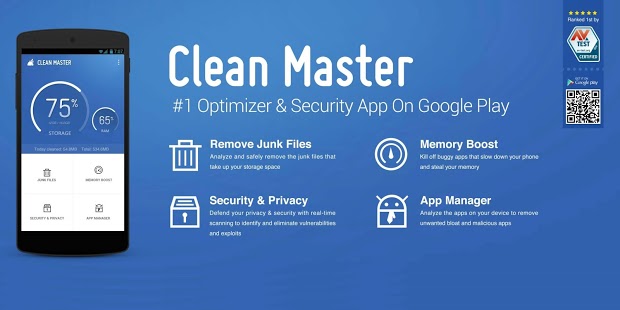
Ezzel a nagyszerű alkalmazással egyszerűen, egyetlen kattintással törölheti az összes androidos kéretlen fájlját. A felület felhasználóbarát, ezért nézzen meg néhány egyszerű lépést a gyorsítótár fájlok törléséhez ezzel az alkalmazással.
- Először töltse le és telepítse ezt a nagyszerű alkalmazást, Tiszta mesterAndroid-eszközén.
- Most indítsa el az alkalmazást, és kattintson a Scan gombra ott, majd a szkennelés után kattintson a Clean gombra.
- Elindul a gyorsítótár-ürítési folyamat, és az összes gyorsítótár és kéretlen fájl törlődik. A speciális beállításokban is kezelheti a nagy fájlokat Android-eszközén.
- Megnőhet a tárhelye, és Androidunk jobban fog működni.
5. Törölje az alkalmazás-gyorsítótárat és a kéretlen fájlokat az SD Maid segítségével – Rendszertisztító eszköz:

Ehhez rootolt Androidra lesz szüksége, és ez az alkalmazás tökéletesen működik egy rootolt Androiddal, hogy eltávolítsa a gyorsítótár-fájlokat a rendszer mélyvizsgálatával. Ez sokkal jobb, mint a fenti, de csak egy rootolt Androidra van szüksége.
- Először rootolja az Android készüléket.
- Most töltse le és telepítse SD Maid – Rendszertisztító eszköz.
- Adjon hozzá szuperfelhasználói hozzáférést.
- Kattintson a szkennelés gombra, és ezzel távolítsa el az összes szükségtelen fájlt az Androidról.
Olvassa el még: Hogyan vezérelheti számítógépét Android okostelefonjával
6. Távolítsa el és tiltsa le a nem használt alkalmazásokat
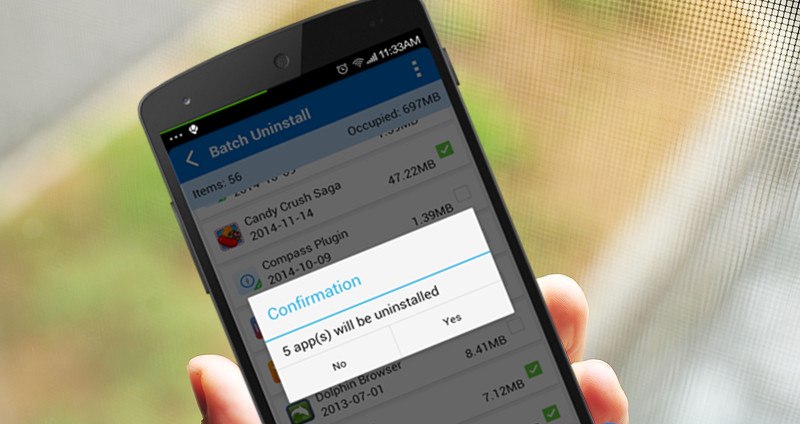
Ez egy unalmas módszer, de csodákat tesz az okostelefonjával. El kell távolítania a nem használt alkalmazásokat. A fel nem használt alkalmazások eltávolítása nemcsak a tárkapacitást szabadítja fel, hanem az alkalmazás erőforrásai által használt ramokat is. Bármely alkalmazás eltávolításához lépjen a Beállítások> Alkalmazások> Eltávolítás menüpontra.
7. Távolítsa el a Bloatware-t
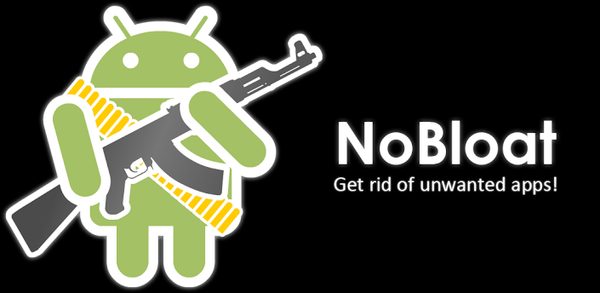
Ha 2 GB feletti RAM-mal rendelkezik, nem kell aggódnia a bloatware miatt. Ha azonban kevesebb, mint 2 GB RAM-mal rendelkezik, el kell távolítania a bloatware-t. Megmutat néhány pozitív hatást az okostelefon hatékonyságára. Ezért mindenképpen távolítsa el a nem használt bloatware-t.
8. Formázza meg az SD-kártyát
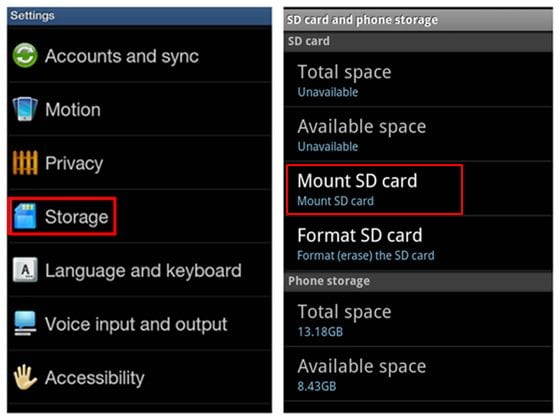
Nos, ha gyakori összeomlásokat tapasztal Android okostelefonján, akkor a sérült SD-kártya okozhatja a problémát. Ebben az esetben az SD-kártya formázása a legjobb megoldás. Törli az Android rendszer és a különböző alkalmazások által létrehozott szükségtelen fájlokat.
9. Használja a Cloud Services szolgáltatást

Ha körülnézünk, azt látjuk, hogy most jobb módunk van a fájlok tárolására. Felhőszolgáltatásokról beszélünk, mint például a Google Drive, a Maps, a Dropbox stb. A felhőalapú tárolási szolgáltatások nem csak az adatokat teszik elérhetővé az eszközök között, de értékes belső tárhelyet is felszabadítanak.
10. Távolítsa el az indítóalkalmazásokat
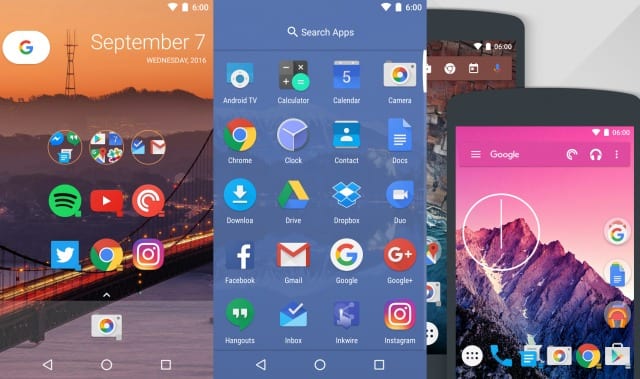
Mint mindannyian tudjuk, sok Android indítóalkalmazást találhatunk a Google Play Áruházban. Ezek az indítóalkalmazások azonban sok belső helyet foglalnak el. Ezenkívül az indítóalkalmazások számos szolgáltatást futtatnak a háttérben, lelassítva az Android okostelefonokat. Tehát, ha fel szeretné gyorsítani Android-eszközét, egyszerűen távolítsa el vagy távolítsa el az Android okostelefonján jelenleg használt harmadik féltől származó indítóalkalmazásokat.
11. Kapcsolja ki az automatikus szinkronizálást
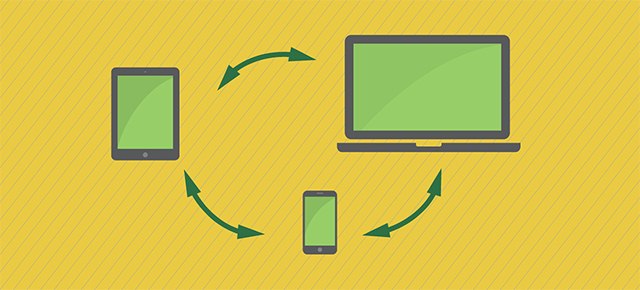
Általában mindannyian sok különböző fiókot adunk hozzá Android telefonjainkhoz, lehetővé téve számukra az automatikus szinkronizálást. A szinkronizálási folyamat nemcsak sok akkumulátor-üzemidőt fogyaszt, hanem növeli a belső tárolókapacitást is, és ennek eredményeként a telefon késni kezd. Tehát meg kell keresnie a Beállításokat, meg kell keresnie az Automatikus szinkronizálás opciót, és el kell távolítania ott a nem használt fiókokat.
Olvassa el még: Hogyan készítsünk témát Android-felhasználóbaráttá
12. Csökkentse vagy kapcsolja ki az animációkat

Ez az egyik legnépszerűbb módszer, amellyel Android-eszközét hihetetlenül gyorsan futtathatja. Az animációk túlságosan lomhává és lassúvá teszik az android teljesítményét. Ezért mindenképpen kapcsolja ki vagy csökkentse az animációt. Csökkentheti az Android animációját a Fejlesztői beállítások áttekintésével és az animációs hatás csökkentésével.
13. Gyári beállítások visszaállítása
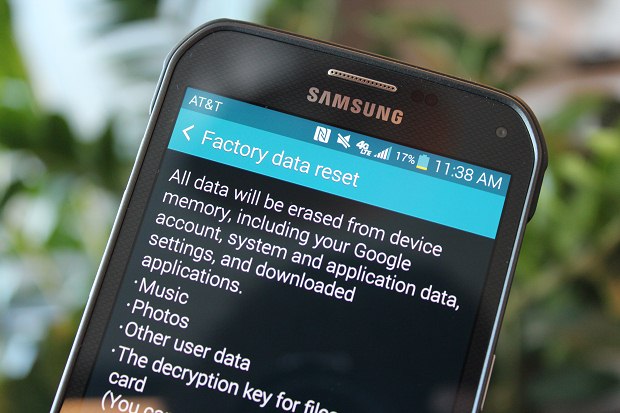
Ha a fenti módszerek mindegyike sikertelen, akkor próbálja meg gyári alaphelyzetbe állítani Android okostelefonját. A gyári beállítások visszaállítása a legjobb módja a fel nem használt tárhely felszabadításának és sok levélszemét eltávolításának.
Olvassa el még: Hogyan írjon gyorsabban Android telefonján
14. Naponta többször tisztítsa meg a rendszermemóriát

El kell ismernünk, hogy az Android operációs rendszer kiváló feladatkezelési képességekkel rendelkezik. Automatikusan bezárhat egy olyan folyamatot, amelyet önmagában nem használ. Az Android azonban egyedül döntött az időzítésről.
Manapság minden indítóhoz saját ingyenes rendszermemória-tisztító tartozik. Ki kellene használnunk. Érdemes megjegyezni, hogy nem azokról az alkalmazásokról beszélünk, amelyek azt állítják, hogy valós időben futva gyorsabbá teszik az Androidot.
15. Használja az alkalmazás könnyebb verzióját
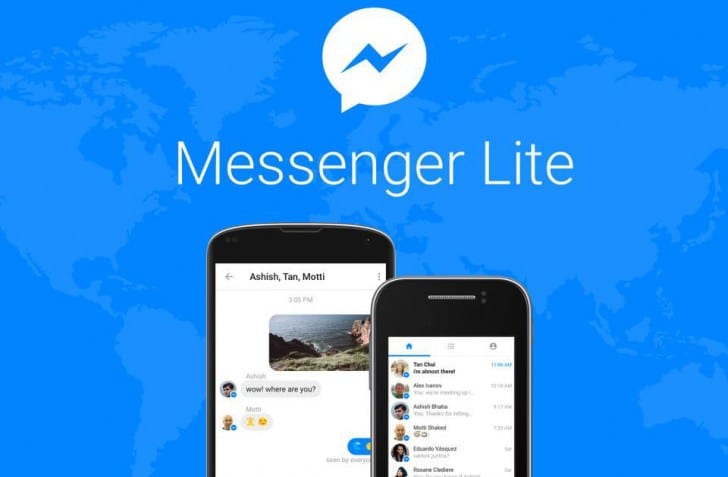
Szinte minden népszerű alkalmazásnak van egy könnyebb verziója, amely kevesebb memóriát és ramot fogyaszt. A Facebook Like, a Twitter, a Messenger Light és a YouTube Go csak néhány. Ezek az alkalmazások általában kevesebb telepítési tárhelyet igényelnek, és kevesebb erőforrást és internetet fogyasztanak.
A tárgyalt módszerekkel kényelmesen kiürítheti Android gyorsítótárát és a kéretlen fájlokat, amelyek lelassíthatják az Androidot. Tehát törölje az összes fájlt ezekkel, és javítsa Android teljesítményét. Remélem tetszik munkánk, oszd meg másokkal is. Hagyjon megjegyzést lent, ha ezzel kapcsolatban bármilyen kérdése van.





